Photoshop基础教程矩形羽化制作立体方框形状
来源:网络收集 点击: 时间:2024-03-03【导读】:
Photoshop基础教程ps中矩形制作立体的方框形状方法/步骤1/9分步阅读

 2/9
2/9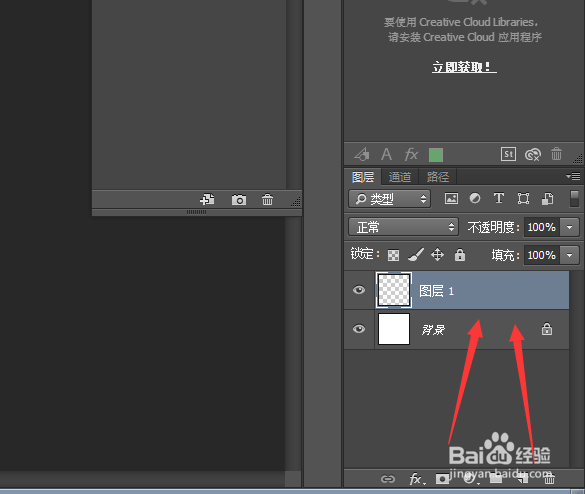 3/9
3/9
 4/9
4/9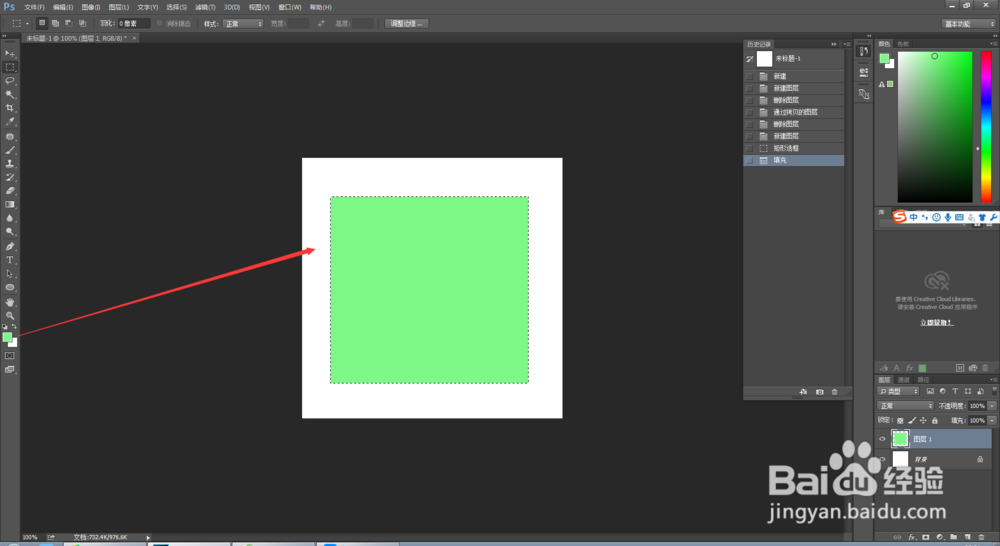 5/9
5/9

 6/9
6/9
 7/9
7/9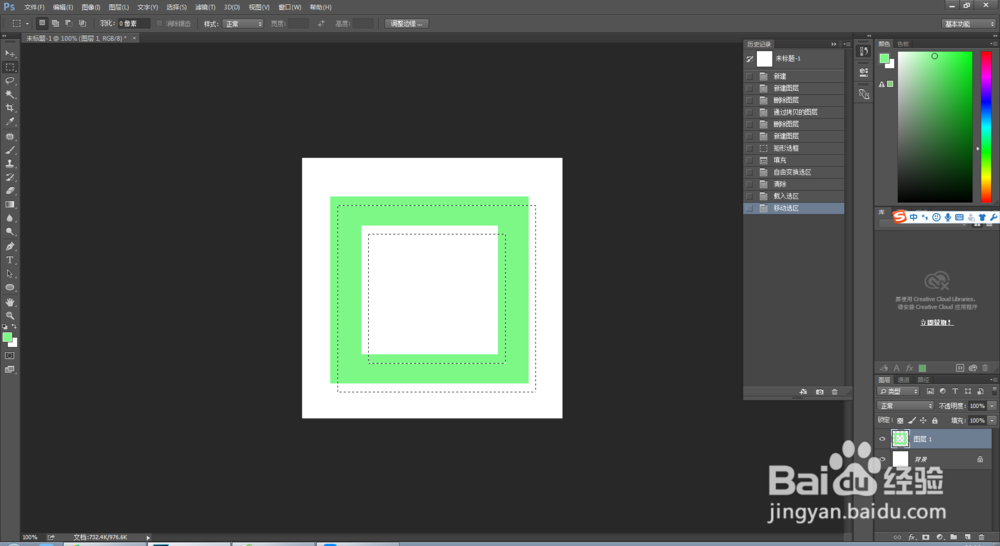
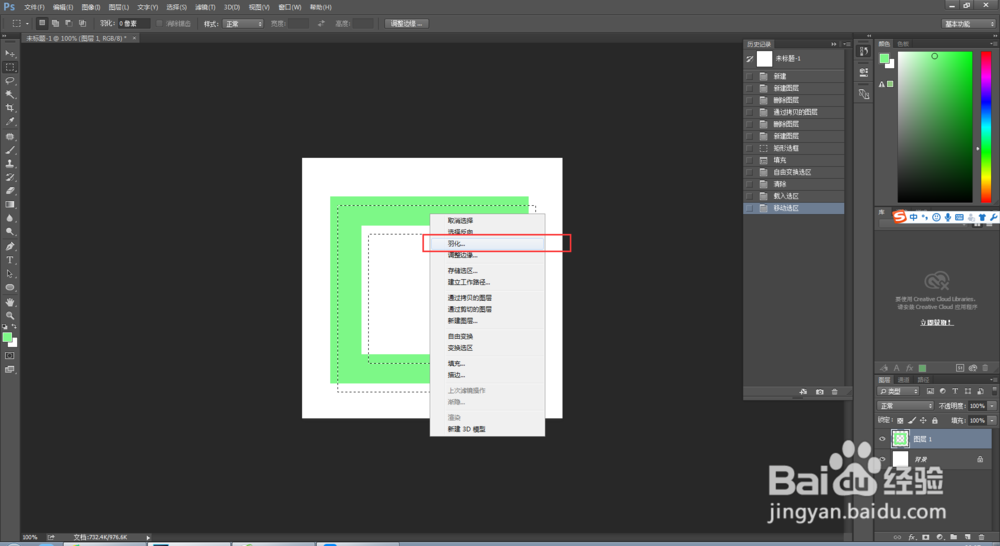 8/9
8/9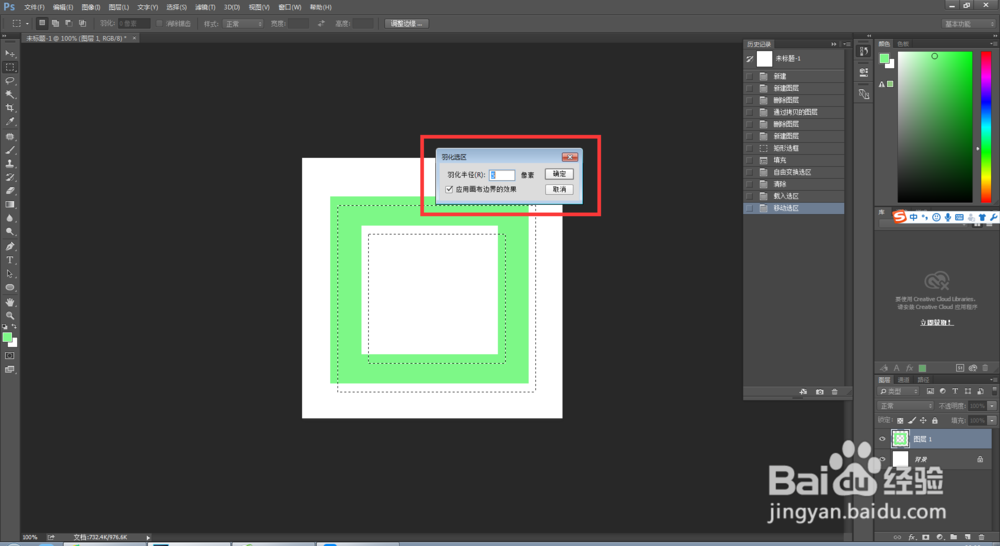

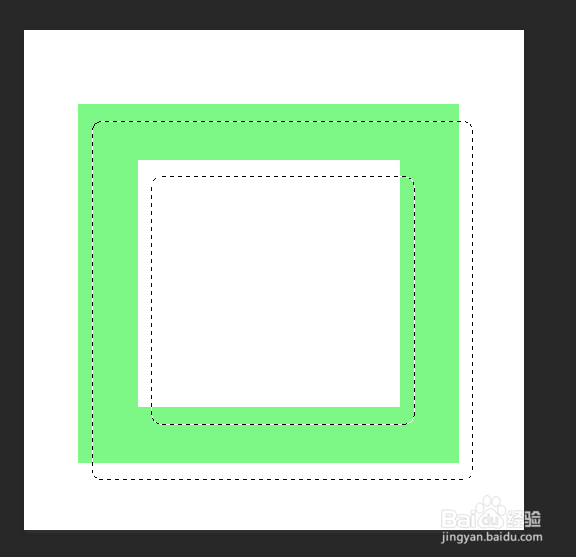 9/9
9/9
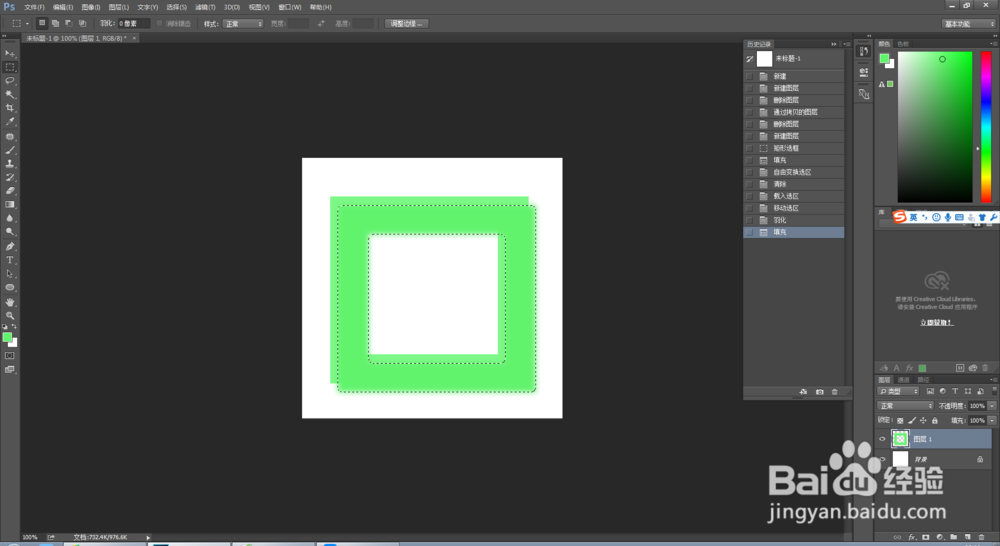
 PHOTOSHOP软件PS入门教程PS基础教程案例PS从入门到基础
PHOTOSHOP软件PS入门教程PS基础教程案例PS从入门到基础
打开电脑中安装Photoshop软件,新建一个文件,参数自定义,单击确定按钮。


 2/9
2/9新建图层,在右下角找到新建图层按钮,如下图。
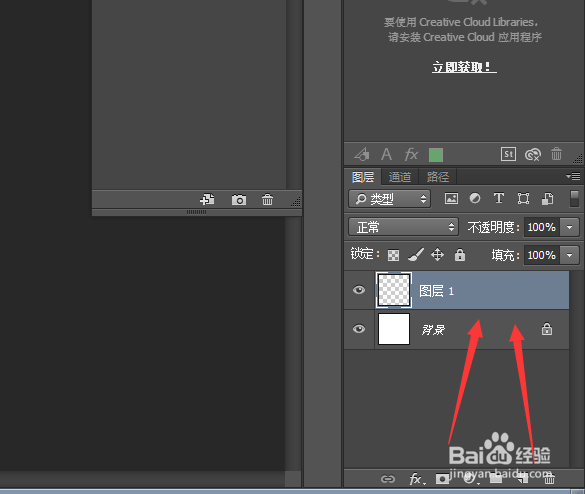 3/9
3/9选择矩形选框工具,在文档中画一个矩形,如下图

 4/9
4/9按alt+del键填充为自己喜欢的颜色,小编填充的是绿色。
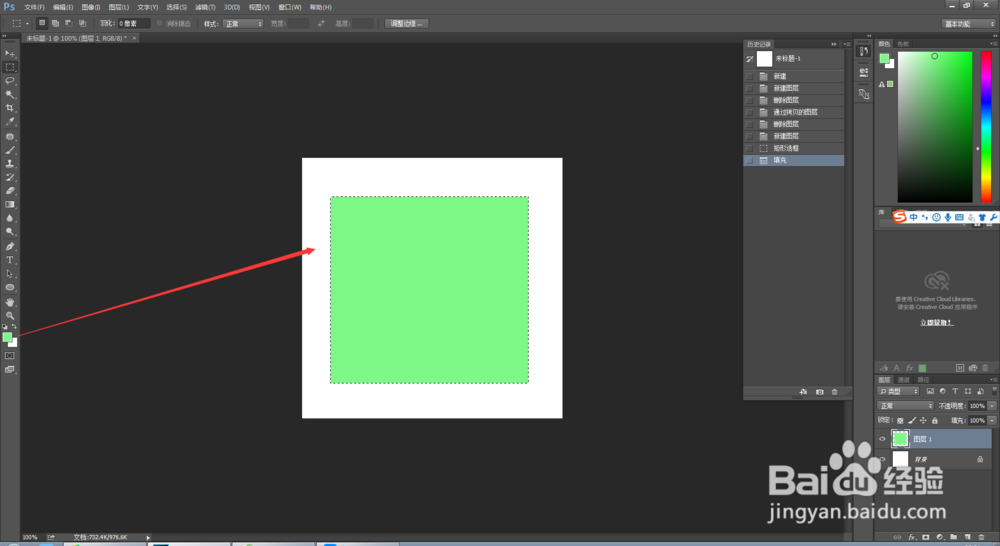 5/9
5/9鼠标右键,选择【变换选区】,按住shift+alt键,缩小选区,单击确定按钮。


 6/9
6/9按del键进行删除,然后按住Ctrl+图层缩览图,出来选区,

 7/9
7/9鼠标移动选区到下图的位置,鼠标右键选择【羽化】,如下图
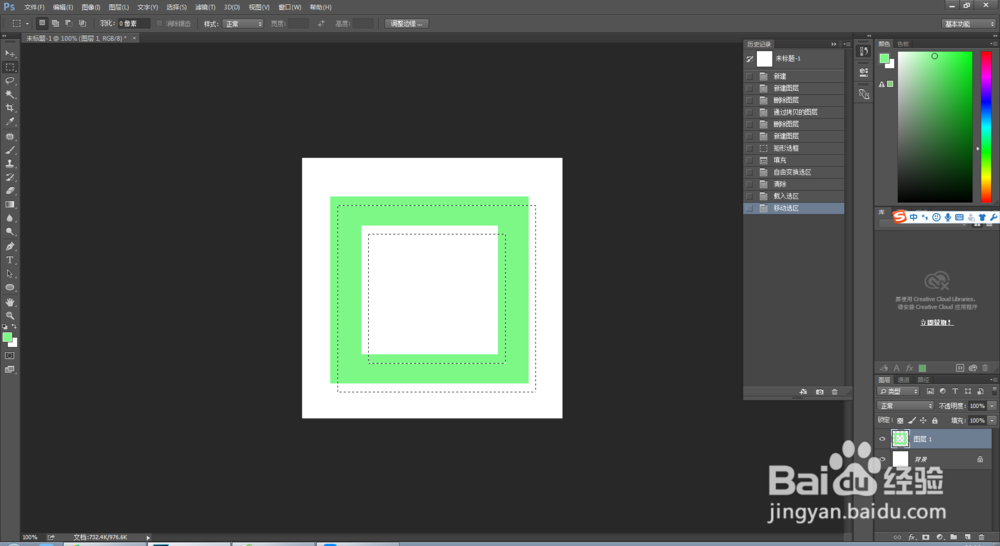
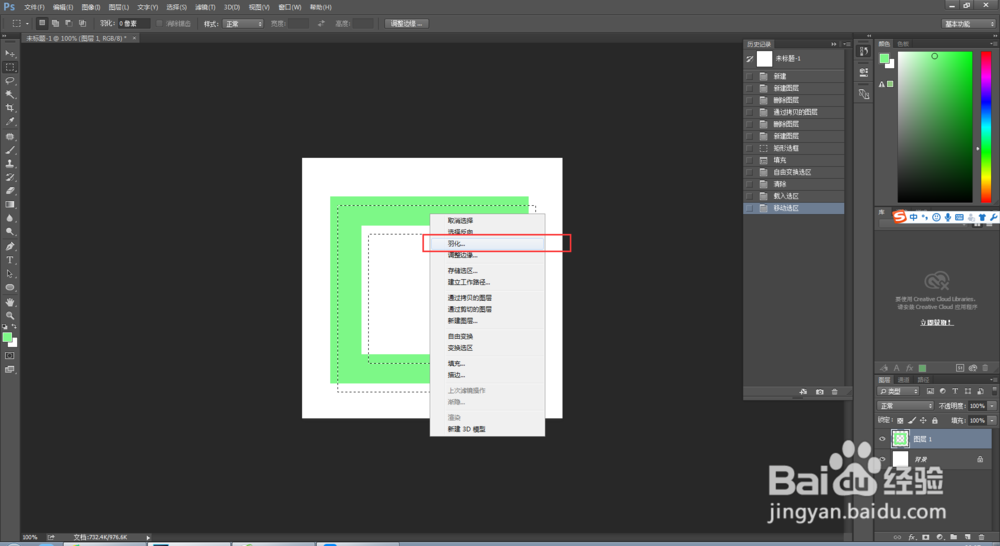 8/9
8/9羽化大小为5,你也可以设置其他的参数来试一下,如下图。单击确定按钮。
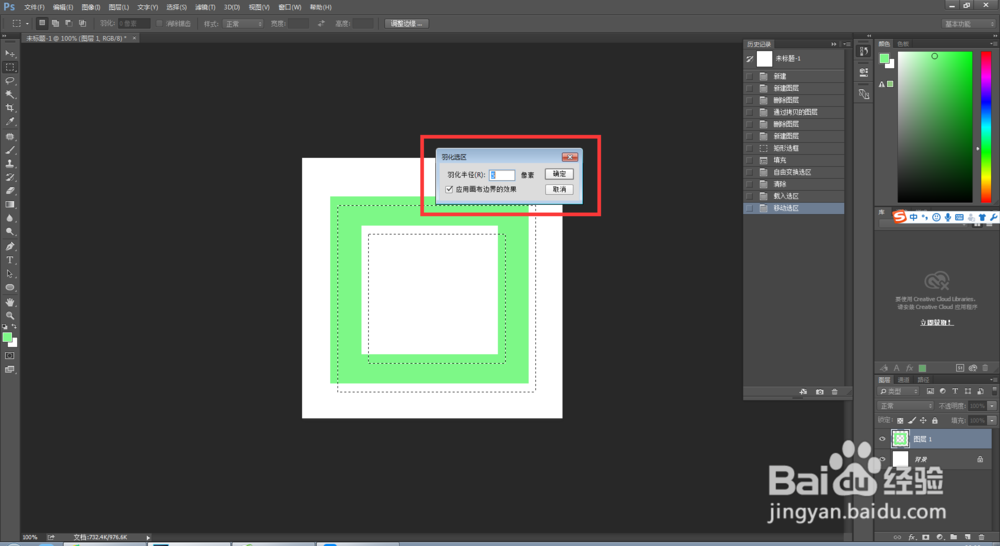

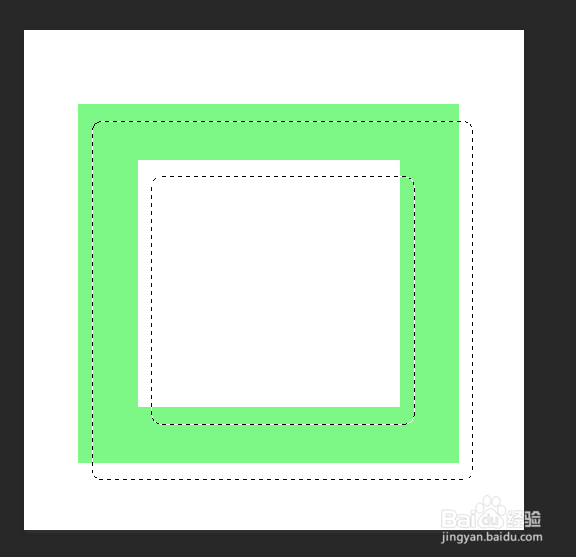 9/9
9/9选择一个和绿色相接近的颜色,按alt+del键进行填充,最终效果图就出来了。

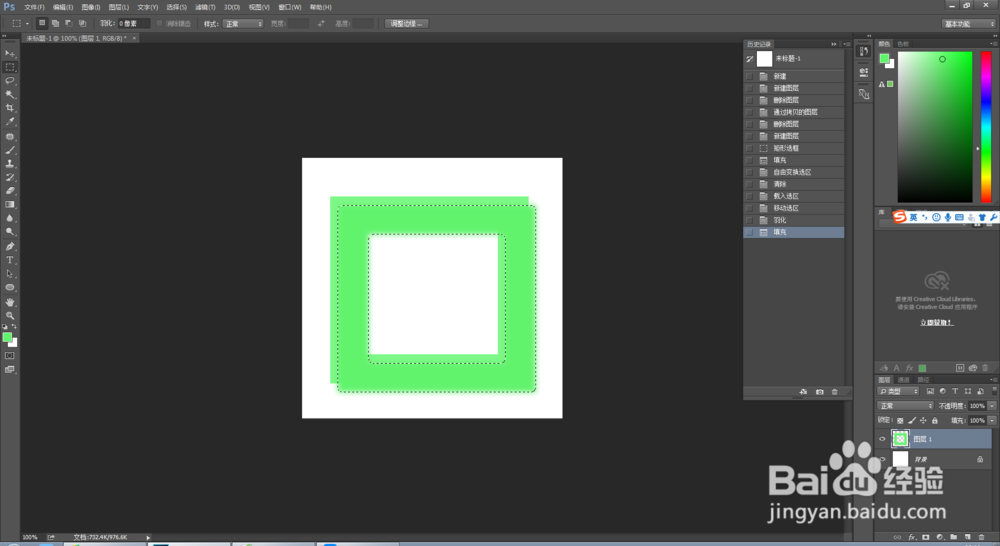
 PHOTOSHOP软件PS入门教程PS基础教程案例PS从入门到基础
PHOTOSHOP软件PS入门教程PS基础教程案例PS从入门到基础 版权声明:
1、本文系转载,版权归原作者所有,旨在传递信息,不代表看本站的观点和立场。
2、本站仅提供信息发布平台,不承担相关法律责任。
3、若侵犯您的版权或隐私,请联系本站管理员删除。
4、文章链接:http://www.1haoku.cn/art_222277.html
上一篇:CorelDRAW画足球
下一篇:京东APP怎么进行实名认证
 订阅
订阅